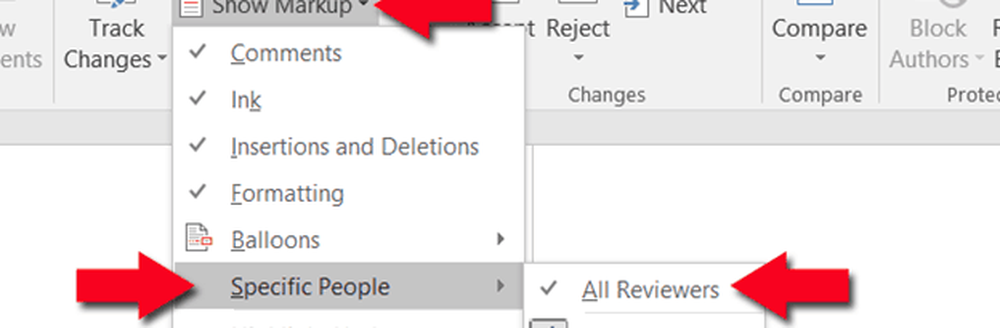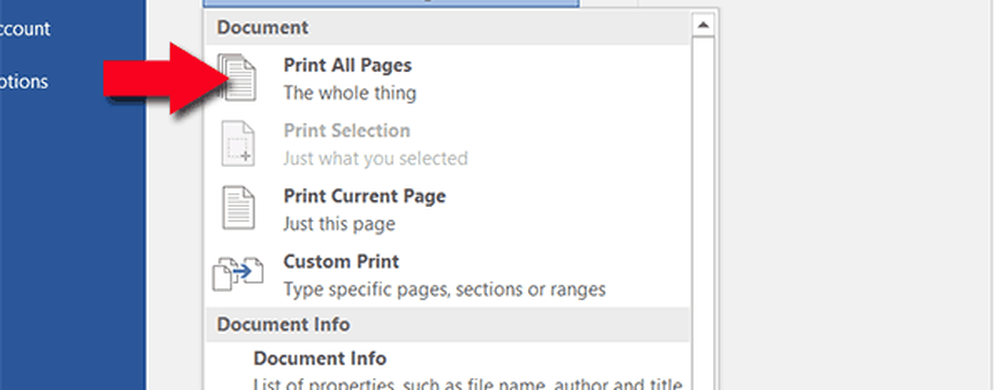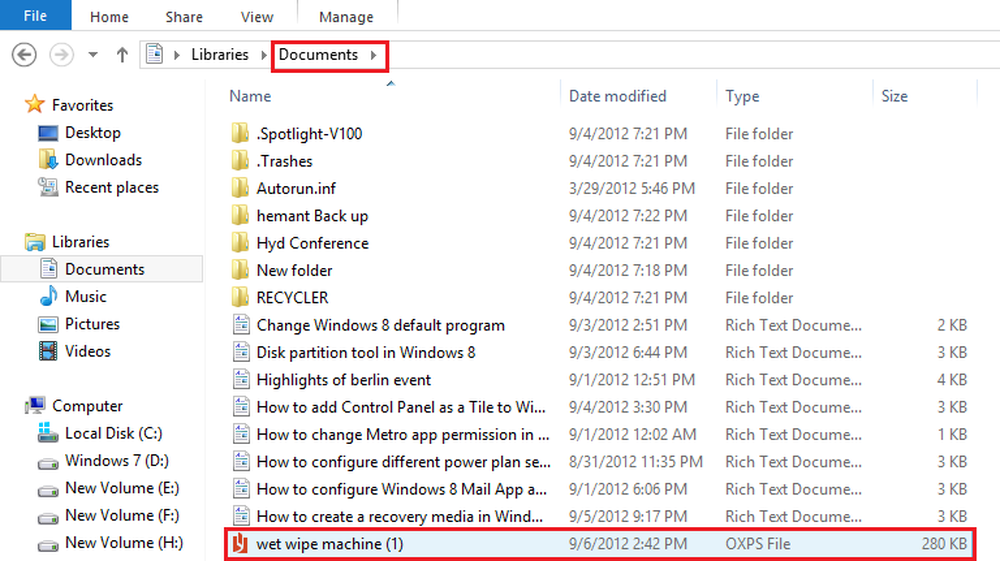So drucken Sie eine Liste mit Kommentaren in Microsoft Word 2016

Nehmen wir an, Sie haben ein Dokument mit Hunderten von Seiten. Es gibt verschiedene Kommentare, die Sie auf Papier sehen möchten. Wenn Sie versuchen, Ihr Dokument auszudrucken, werden die Kommentare leider nicht richtig angezeigt. Wünschen Sie nicht, dass Sie die Kommentare selbst ausdrucken können? Eigentlich ist das möglich, und das ist sehr einfach.
- Zuerst, öffnen Ihr Dokument Die Kommentare sollten sofort angezeigt werden. Wenn sie es nicht tun, klicken auf der Rezension Tab. Wählen Einfaches Markup wenn Sie nur die Kommentare sehen wollen oder Alle Markup wenn Sie sehen möchten, auf was sich die Kommentare beziehen. Kein Aufschlag verbirgt die Kommentare und Änderungen, die Sie an Ihrem Dokument vorgenommen haben. Original ist so ziemlich das Gleiche wie Kein Aufschlag.
 Wenn Sie nur Kommentare von einer Person drucken möchten, vergewissern Sie sich, dass dies der Fall ist Alle Gutachter ausgewählt unter Markup anzeigen > Bestimmte Menschen.
Wenn Sie nur Kommentare von einer Person drucken möchten, vergewissern Sie sich, dass dies der Fall ist Alle Gutachter ausgewählt unter Markup anzeigen > Bestimmte Menschen.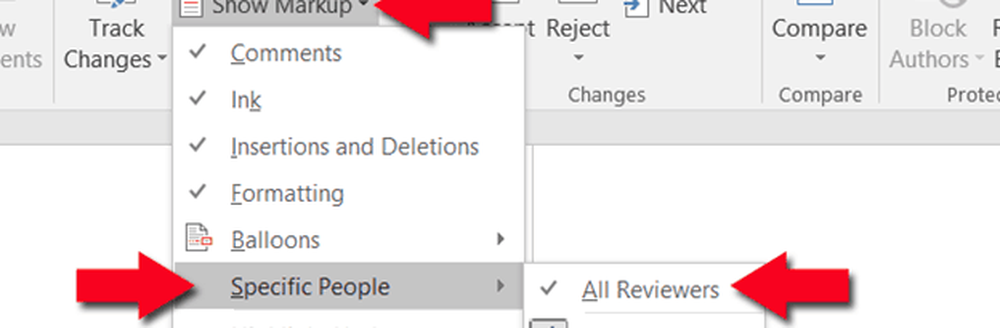
- Wenn diese Informationen nicht zur Verfügung stehen, können Sie mit dem Drucken beginnen! Nimm deine Maus und klicken auf der Datei Tab.

- Sobald Sie das getan haben, wählen Drucken.

- Unter die Einstellungen klicken auf Alle Seiten drucken und Liste der Aufschläge. Wenn Sie dies getan haben, wird Ihre Druckvorschau nicht aktualisiert. Wenn Sie es jedoch drucken, wird anstelle des Dokuments eine Markup-Liste angezeigt.
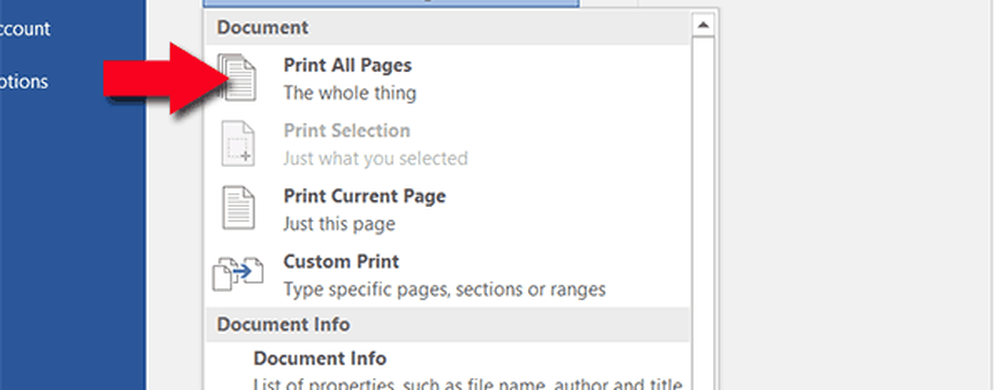
- Jetzt klicken Drucken. Sie sind fertig!

Eine letzte Sache: Wenn Sie in Ihrem Dokument eine Reihe nachverfolgter Änderungen und Kommentare haben, werden diese in Ihre Markup-Liste aufgenommen.

Wenn Sie nur Kommentare sehen möchten, gehen Sie zu Rezension Bereich und klicken Markup anzeigen und alles abwählen aber Bemerkungen bevor Sie drucken.

Artikel von: Megan Scussel, groovyPost-Mitwirkende.
 Wenn Sie nur Kommentare von einer Person drucken möchten, vergewissern Sie sich, dass dies der Fall ist Alle Gutachter ausgewählt unter Markup anzeigen > Bestimmte Menschen.
Wenn Sie nur Kommentare von einer Person drucken möchten, vergewissern Sie sich, dass dies der Fall ist Alle Gutachter ausgewählt unter Markup anzeigen > Bestimmte Menschen.